铃声按钮是 iPhone 上我们最喜欢的元素之一,可以让 iPhone 快速静音。但是,和音量键一样,它也是一个物理键,一段时间后,它会随机停止工作。如果您遇到此问题,我们整理了一些方法来帮助您修复 iPhone 静音开关不起作用。
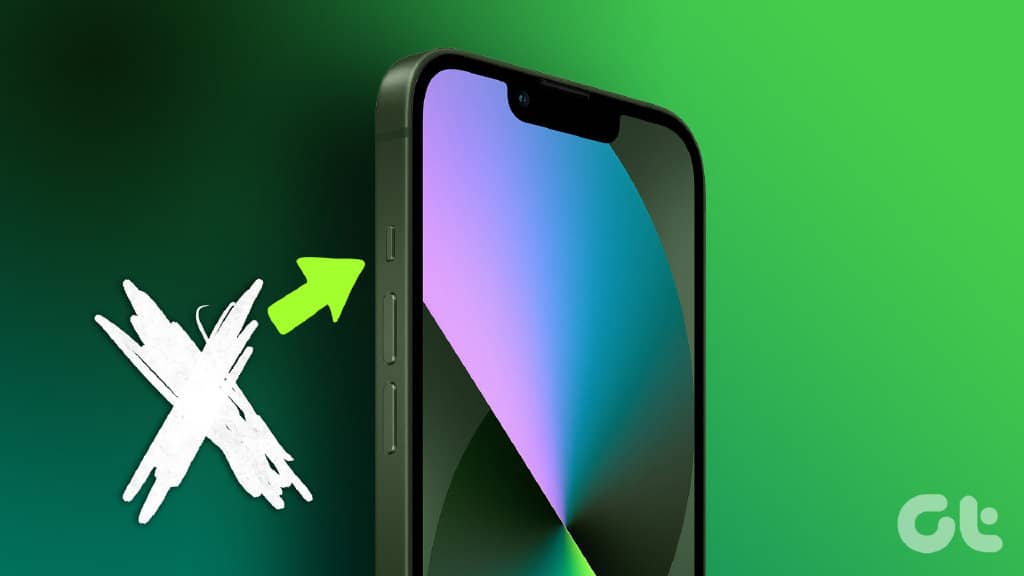
话虽如此,我们还是感谢 Apple 将 iPhone 的开关保留至今。当 OnePlus 决定放弃提醒幻灯片,让 iPhone 成为唯一具有此功能的流行产品时,我们感到很失望。考虑到我们所有人对它的热爱,当它停止工作时确实令人沮丧。那么,让我们了解如何解决这个问题。
为什么我的静音按钮在 IPHONE 上不起作用
与任何涉及机械运动的物理实体一样,静音开关在长时间使用后容易磨损。这是它发生故障的最常见原因。然而,iOS 上的一些错误也阻止了它的工作。因此,在本文中,我们将帮助您诊断并解决此问题。
此外,如果您无法解决问题,我们还将帮助您使用一些替代选项来获得静默开关的功能。
如何修复静音按钮在 IPHONE 上不起作用
静音开关位于 iPhone 的左侧。这里有六种不同的方法可以用来解决静音开关/铃声故障的问题。
1.清洁按钮周围的区域
如果静音开关区域内有灰尘和绒毛堆积,会阻碍您向上或向下推动它。因此,请务必使用柔软的超细纤维布轻轻清洁它,并使用柔软的耳塞清除卡在里面的任何颗粒。
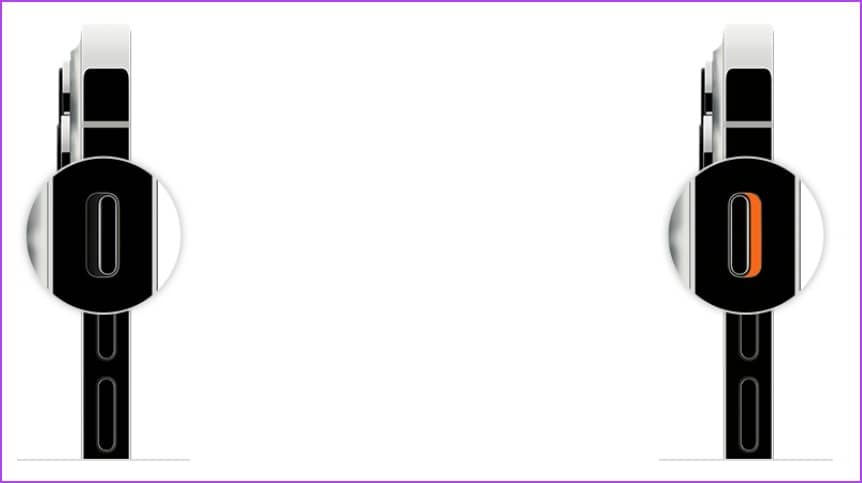
2.检查外壳是否阻碍按钮移动
虽然保护壳对于保护您的设备免于跌落至关重要,但您需要注意其材料是否会阻碍按钮的移动。如果警报滑块的外壳开口太小,或者任何额外的材料限制了静音开关的移动,您最好为 iPhone 购买一个新外壳。

现在,让我们看看一些 iOS 故障排除选项,它们将帮助您解决问题。
3. 重启手机
重启 iPhone 可以解决很多问题,并有可能解决静音开关在 iPhone 上不起作用的问题。
第 1 步: 首先,关闭您的设备。
- 在 iPhone X、XR、11、12 和 13 系列上:按住音量调低和侧边按钮。
- 在 iPhone SE 第二代或第三代、7 和 8 系列上:按住侧边按钮。
- 在 iPhone SE 第一代、5s、5c 或 5上:按住顶部的电源按钮。
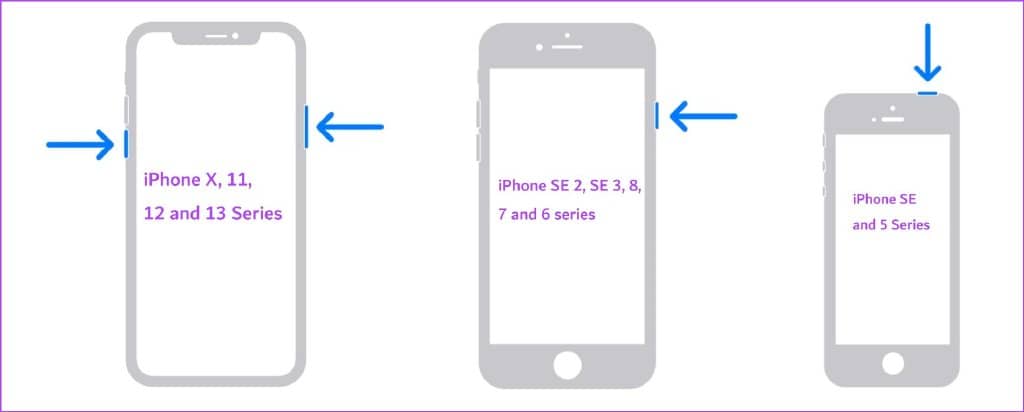
资料来源:Apple.com
第 2 步: 现在,拖动电源滑块以关闭设备。
第 3 步: 接下来,按住 iPhone 上的电源按钮打开设备。
但是,如果重启 iPhone 后问题仍然存在,请让我们检查是否有新的 iOS 更新。
4. 更新你的 iPhone
Apple 修复了通过 iOS 更新影响大量用户的错误。因此,建议您确保 iPhone 上的 iOS 版本是最新的。去检查:
第 1 步:打开“设置”应用程序并选择“通用”。
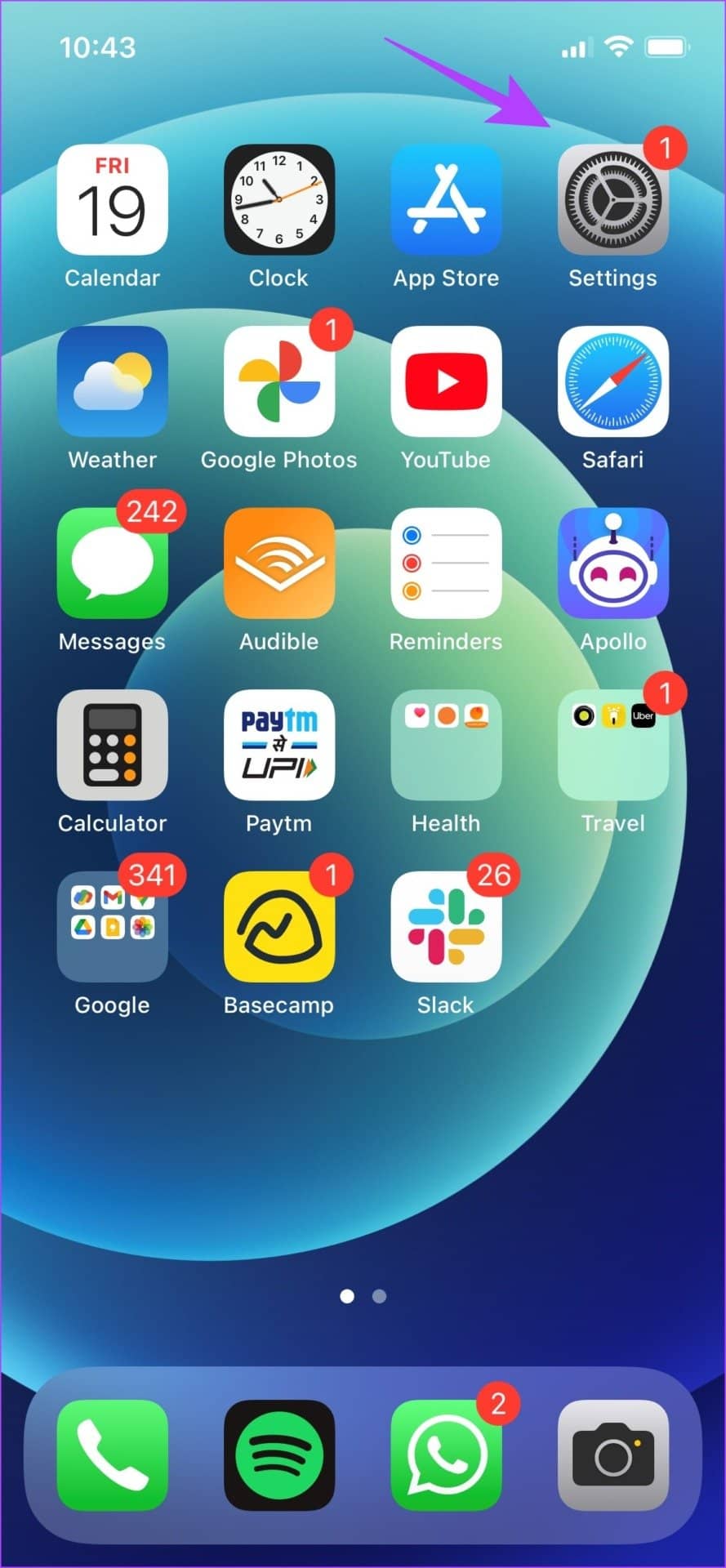
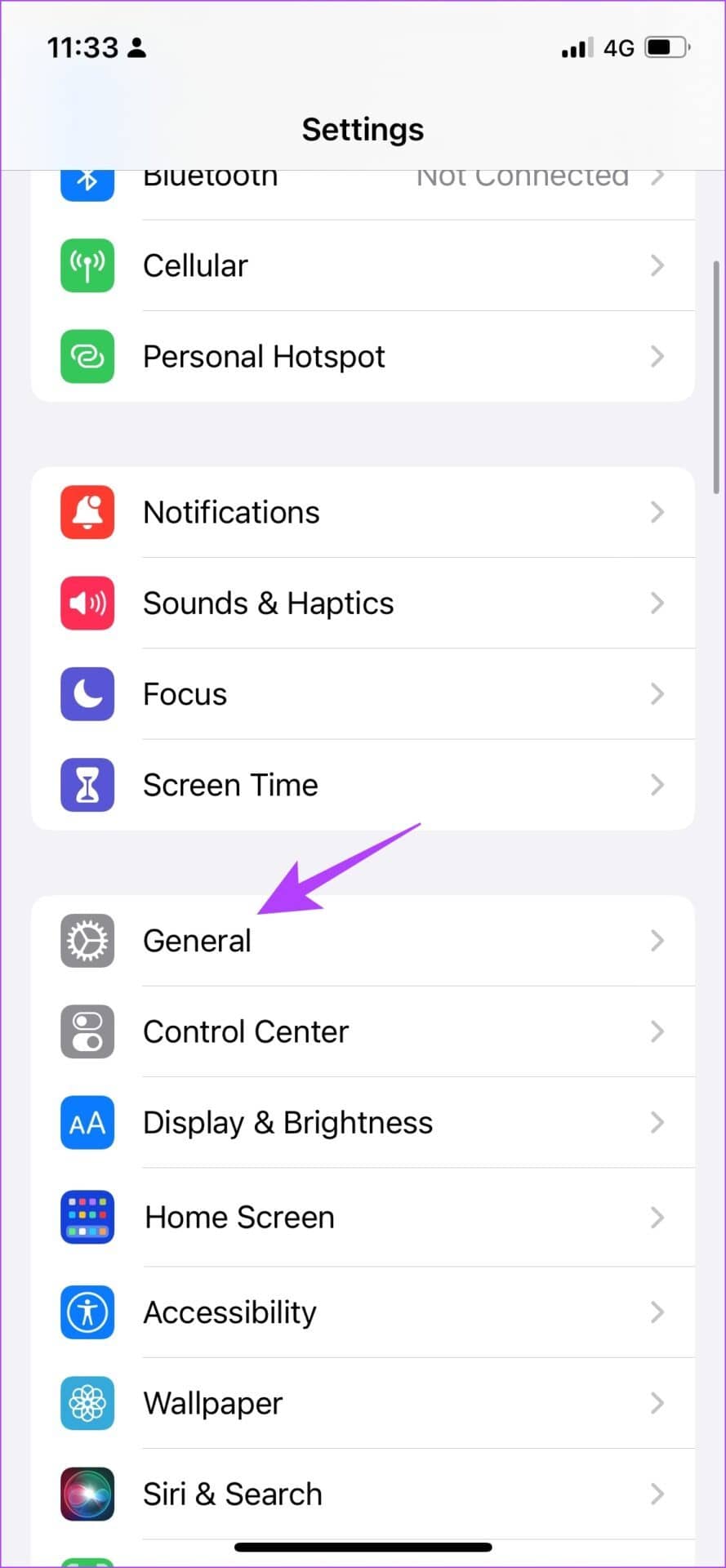
第 2 步:选择软件更新并检查是否有可用的新更新。
第 3 步:如果有可用的新更新,您将看到“下载并安装”选项。点击它以获取最新版本。如果没有,您会看到您的 iPhone 是最新的。
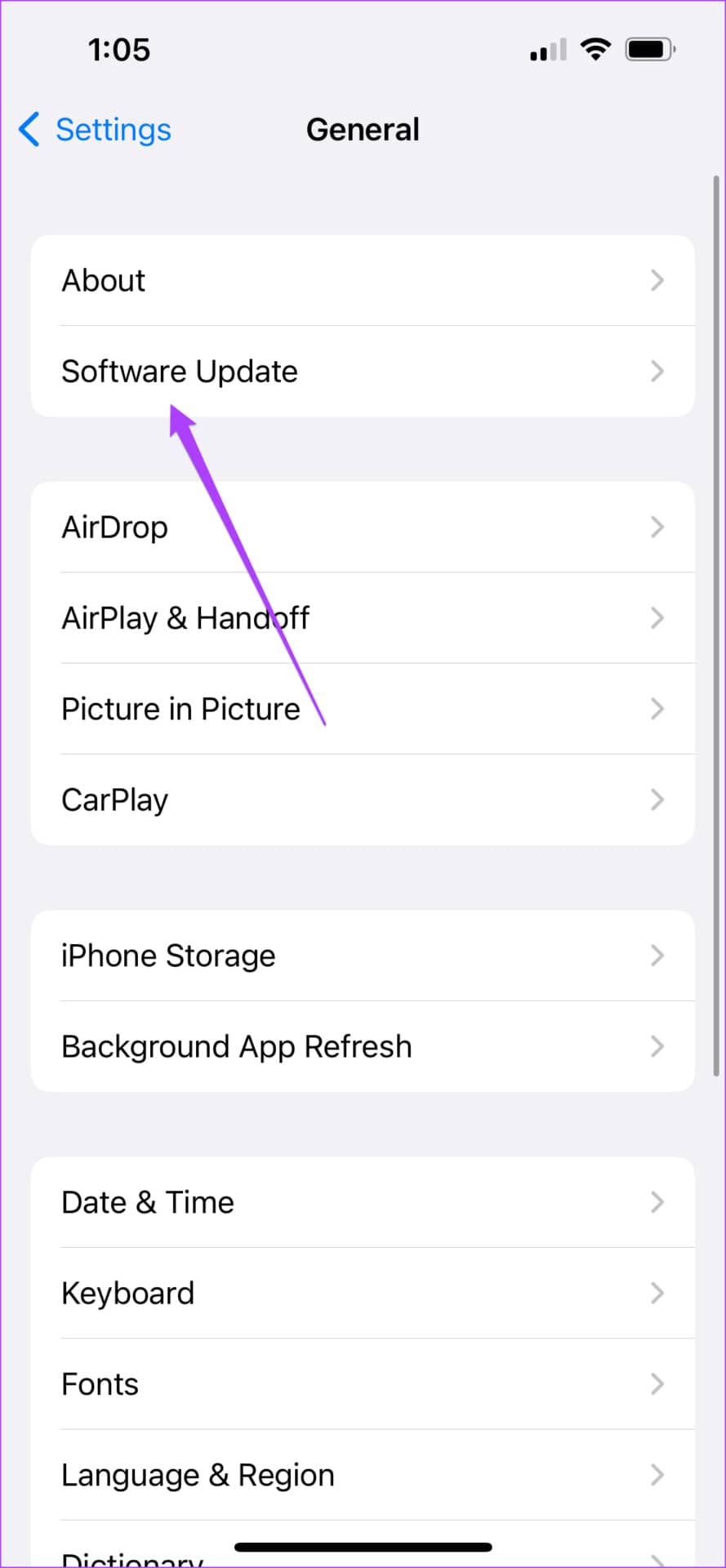
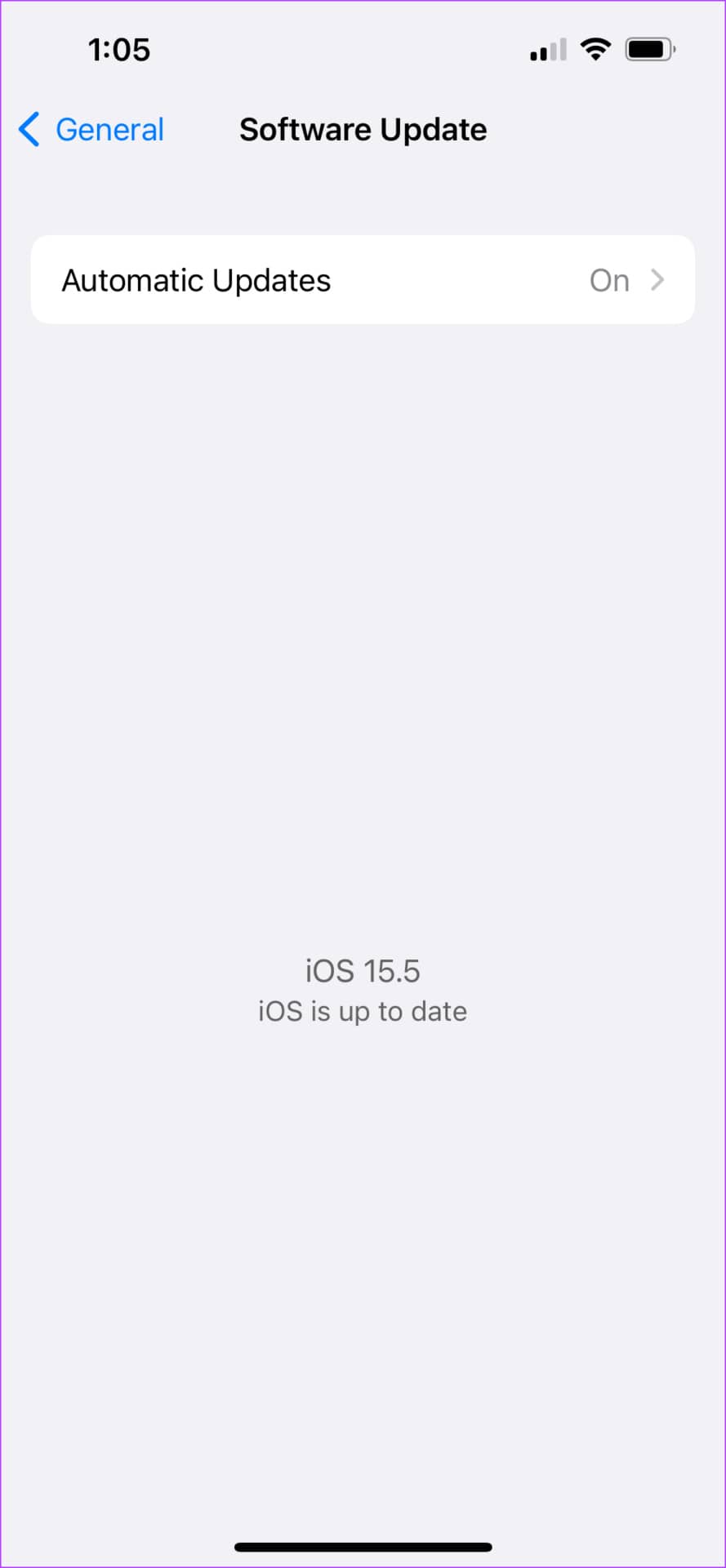
如果这也不起作用,请将您的 iPhone 恢复出厂设置。
5. 重置 iPhone
第 1 步: 打开“设置”应用程序并选择“通用”。
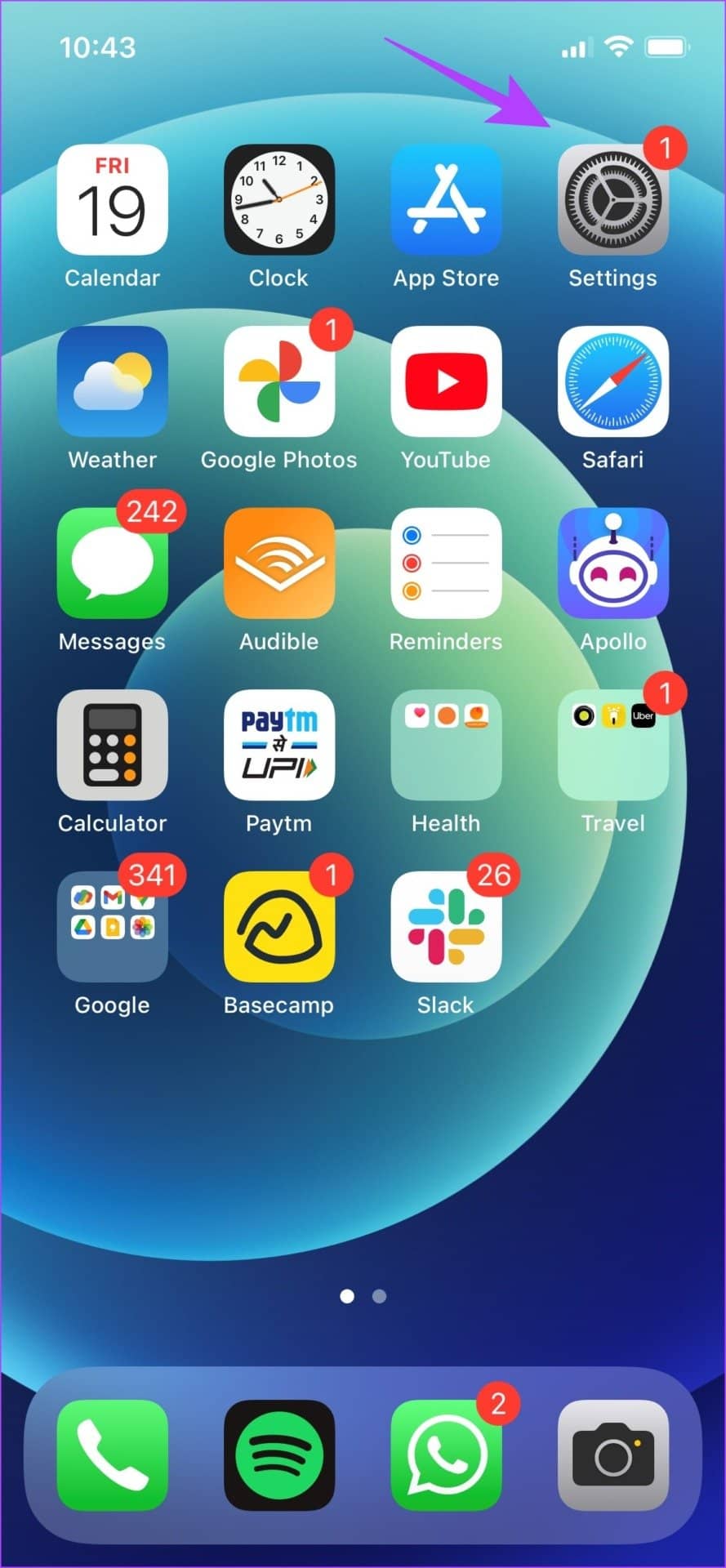
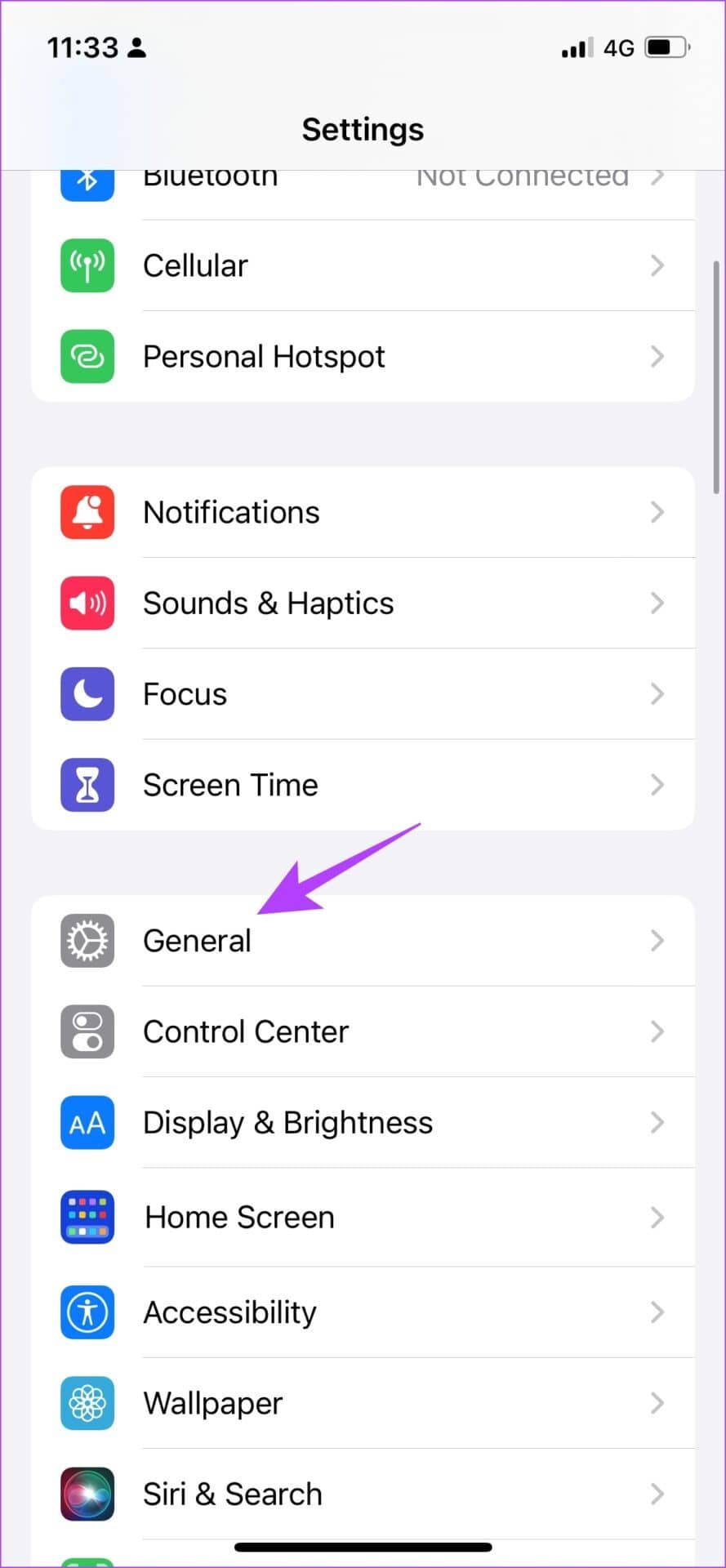
第 2 步: 现在,选择“转移或重置 iPhone”。
第 3 步: 点击重置。
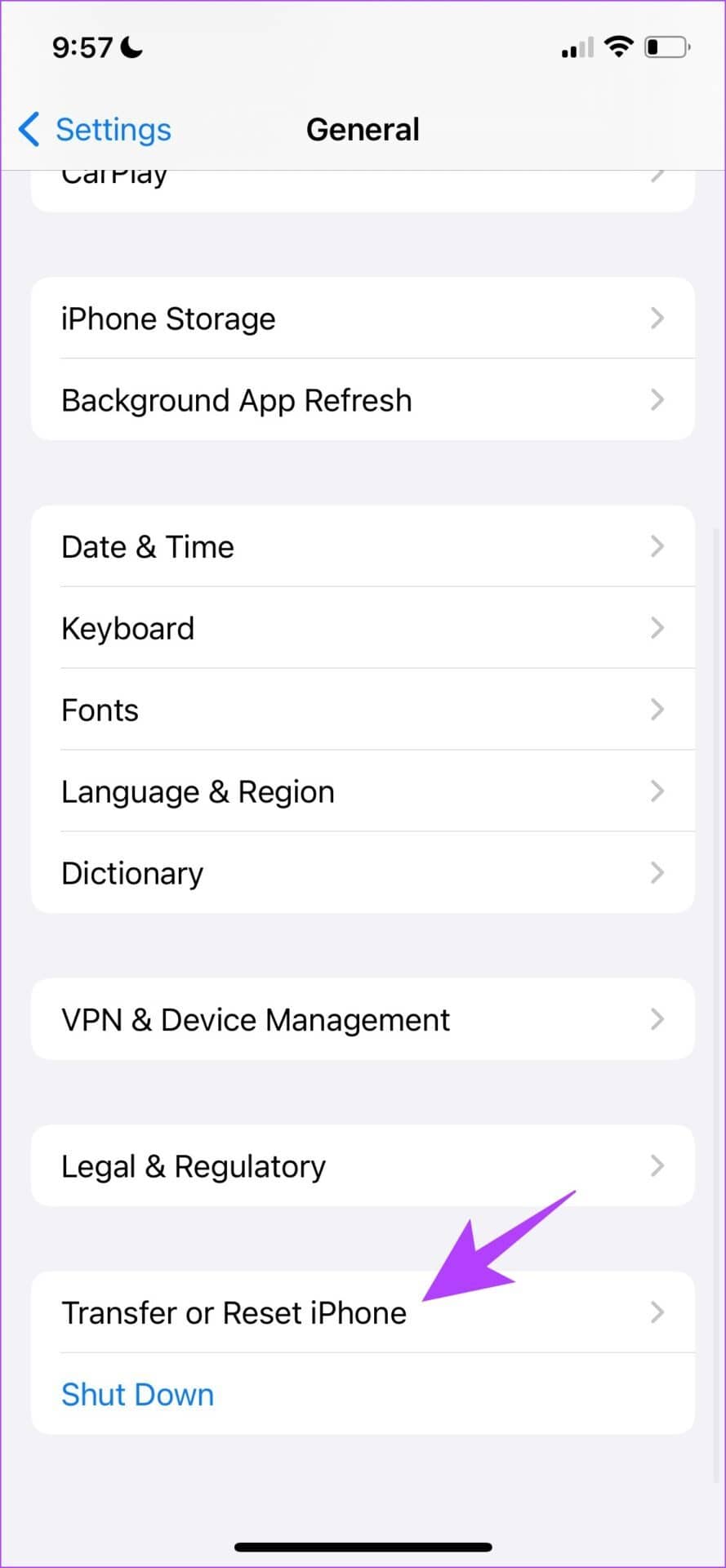
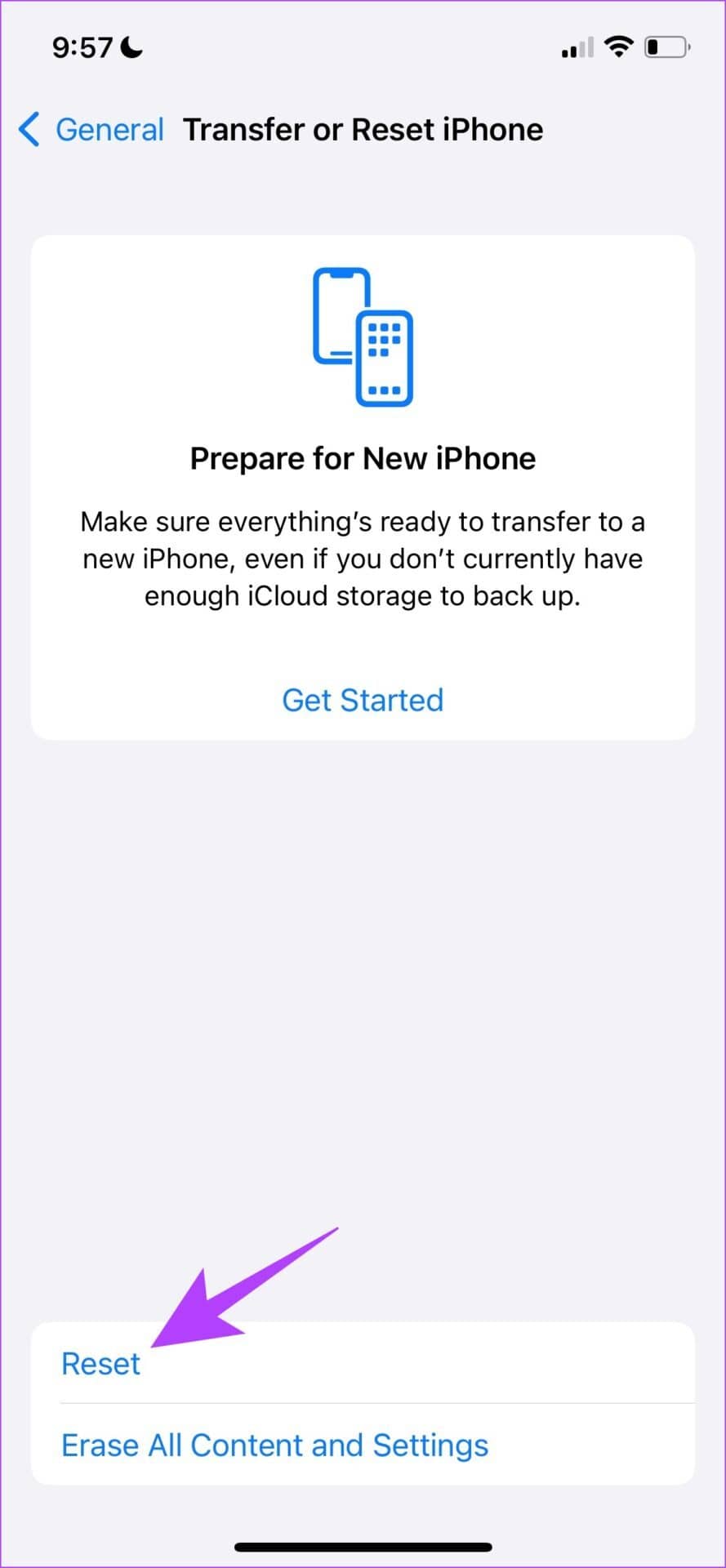
第 4 步: 点击“重置所有设置”。此选项将帮助您将 iPhone 重置为出厂设置。
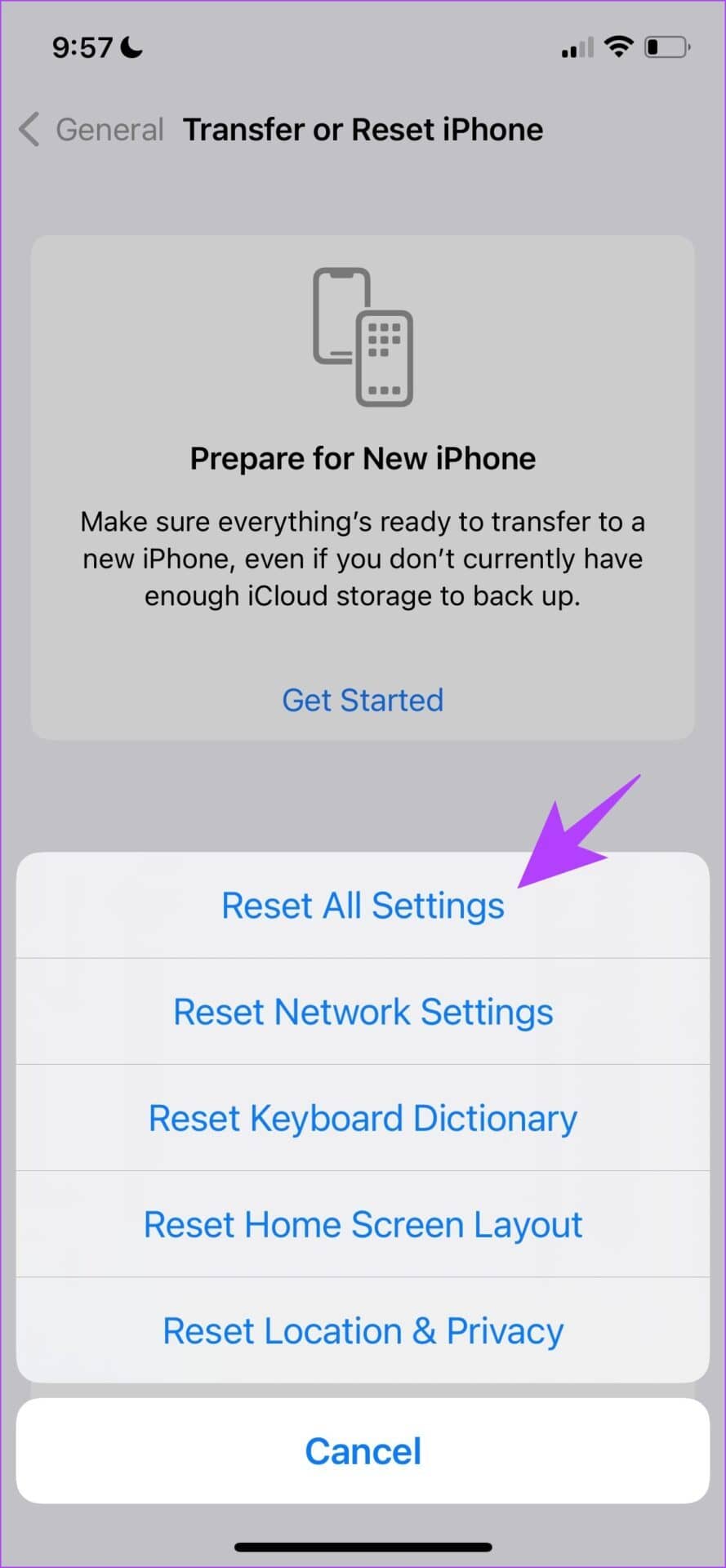
如果这不能解决问题,您可以清除 iPhone 上的所有数据并重新开始。
但是,我们建议将此方法作为最后的手段,在继续之前, 请备份您的 iPhone ,因为它会擦除您的所有数据。
要抹掉您的 iPhone,请在上面的第 3 步中点击“抹掉所有内容和设置”,然后按照屏幕上的说明进行操作。
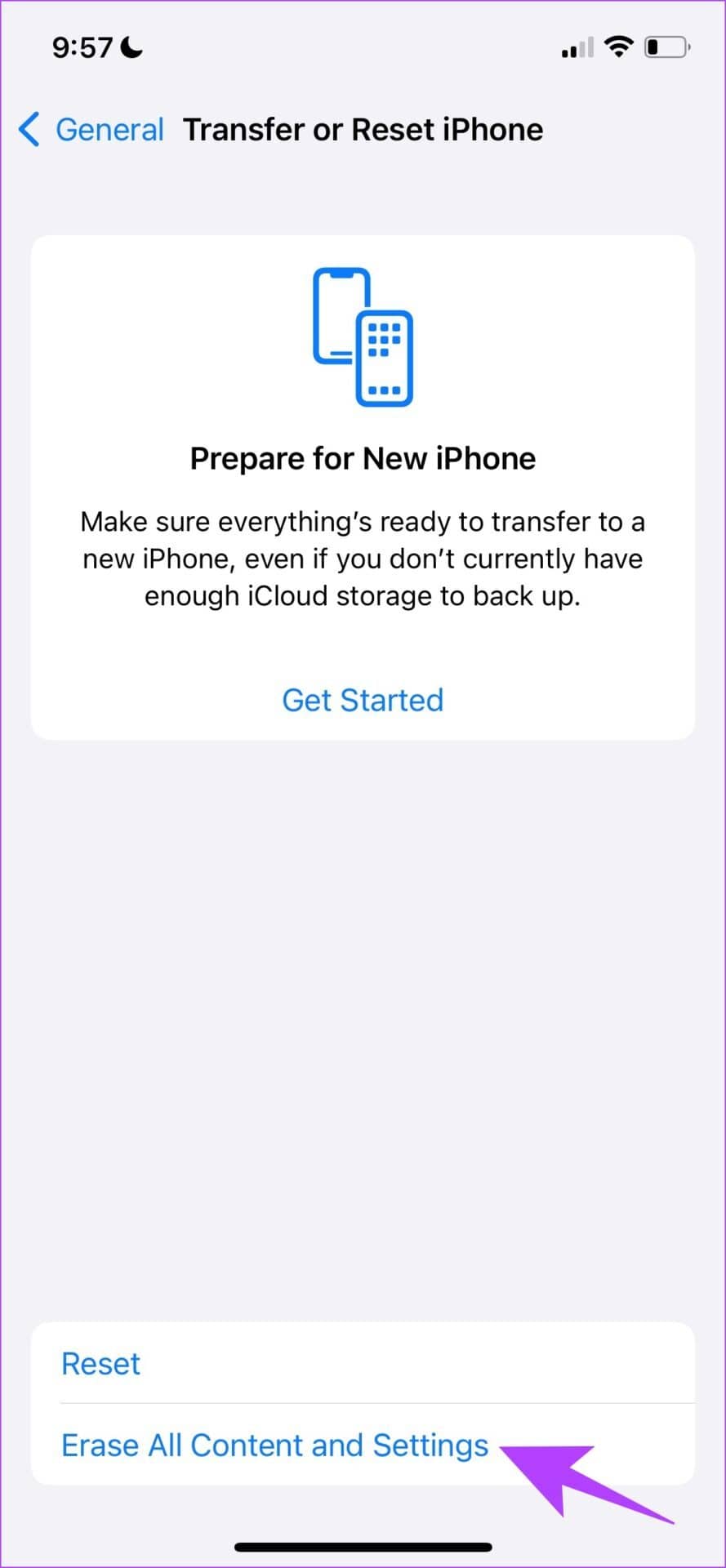
最后,如果上述方法均无法修复发生故障的静音开关,解决问题的最佳方法是联系 Apple 支持。
6. 联系 Apple 支持更换静音开关
联系 Apple 支持,了解如何更换 iPhone 上的静音/铃声开关。虽然这可能会花钱,但这是解决问题的最佳方法。以下是我们可以从 Apple 官方网站转播的一些信息。
Apple 支持信息 - Countrywise
Apple 维修 - 发起维修请求
这就是您在 iPhone 上修复损坏的静音开关所需了解的全部信息。但是,如果静音开关上有明显的物理损坏,您将无能为力。因此,我们为静音开关提供了几个替代选项,以便您可以快速将设备静音。
如何在不打开 IPHONE 的情况下关闭/打开静音模式
以下是您可以使用 iPhone 中提供的一些工具获得静音开关功能的方法。
1.从设置中启用静音模式
第 1 步: 打开“设置”应用,然后点击“声音和触觉”。
第 2 步: 您会看到一个用于音量控制的滑块。将它一直拖到左侧以使您的 iPhone 静音。
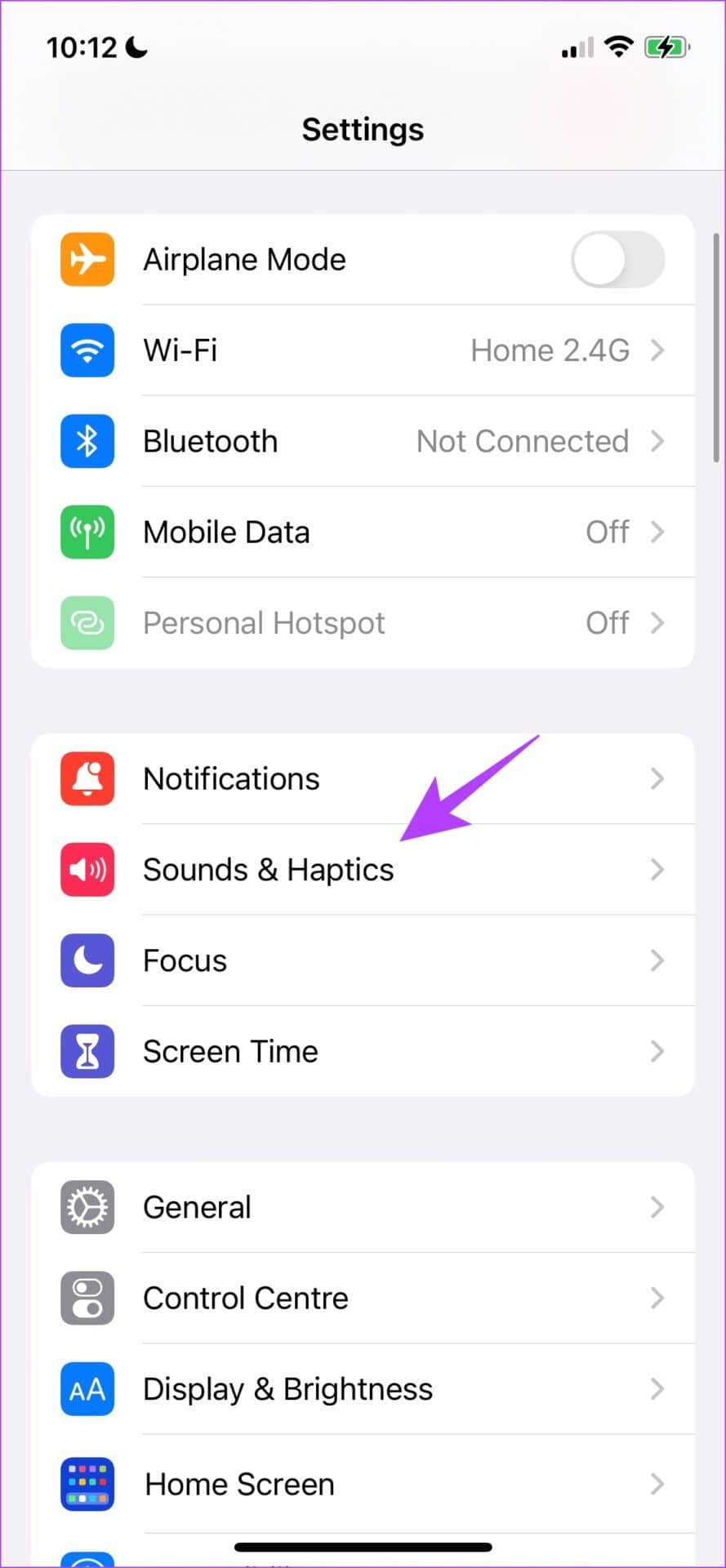
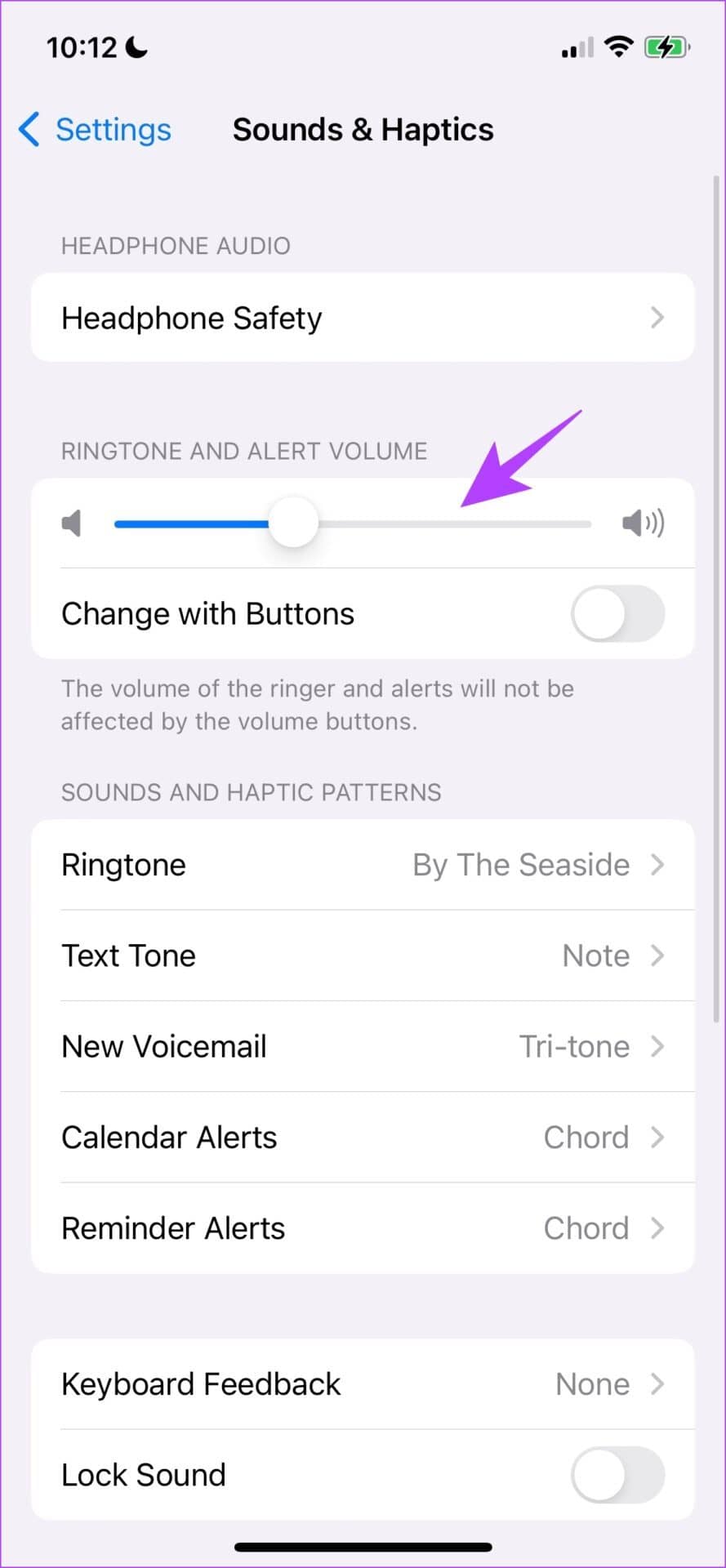
2.使用AssistiveTouch
AssistiveTouch 是 iOS 上一个非常有用的类似工具箱的功能。它提供了一组使用 iPhone 的控件,显然,它还可以选择使 iPhone 静音和取消静音。以下是启用它的方法。
第 1 步: 打开“设置”应用程序并选择“辅助功能”。
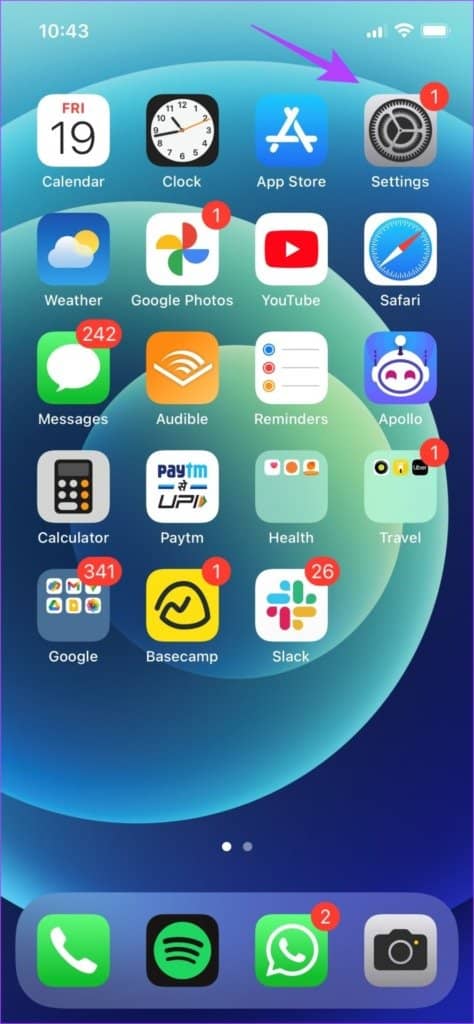
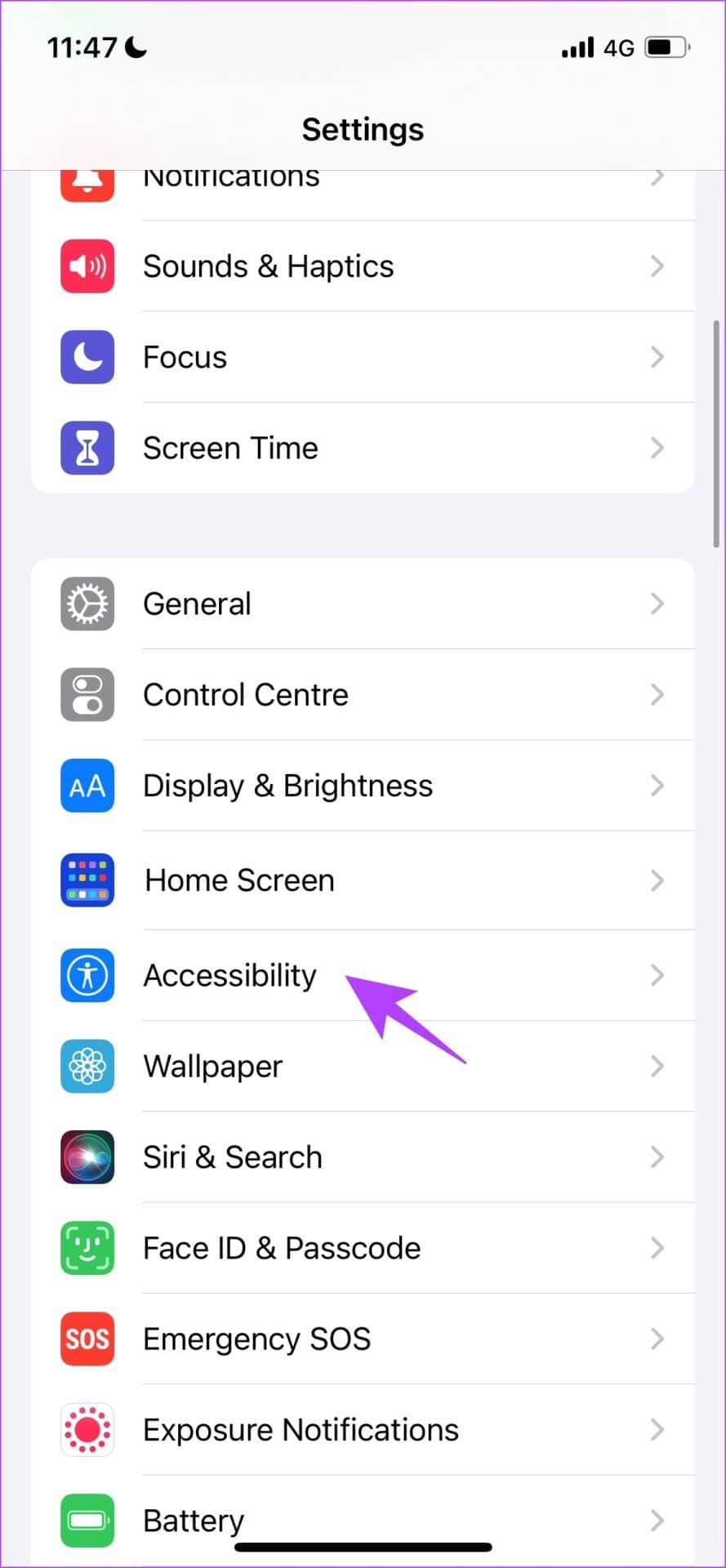
第 2 步: 点击触摸。
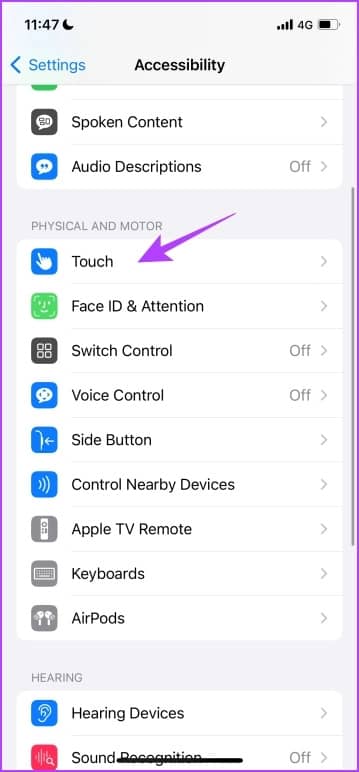
第 3 步: 现在,选择 AssistiveTouch 并打开 AssistiveTouch。
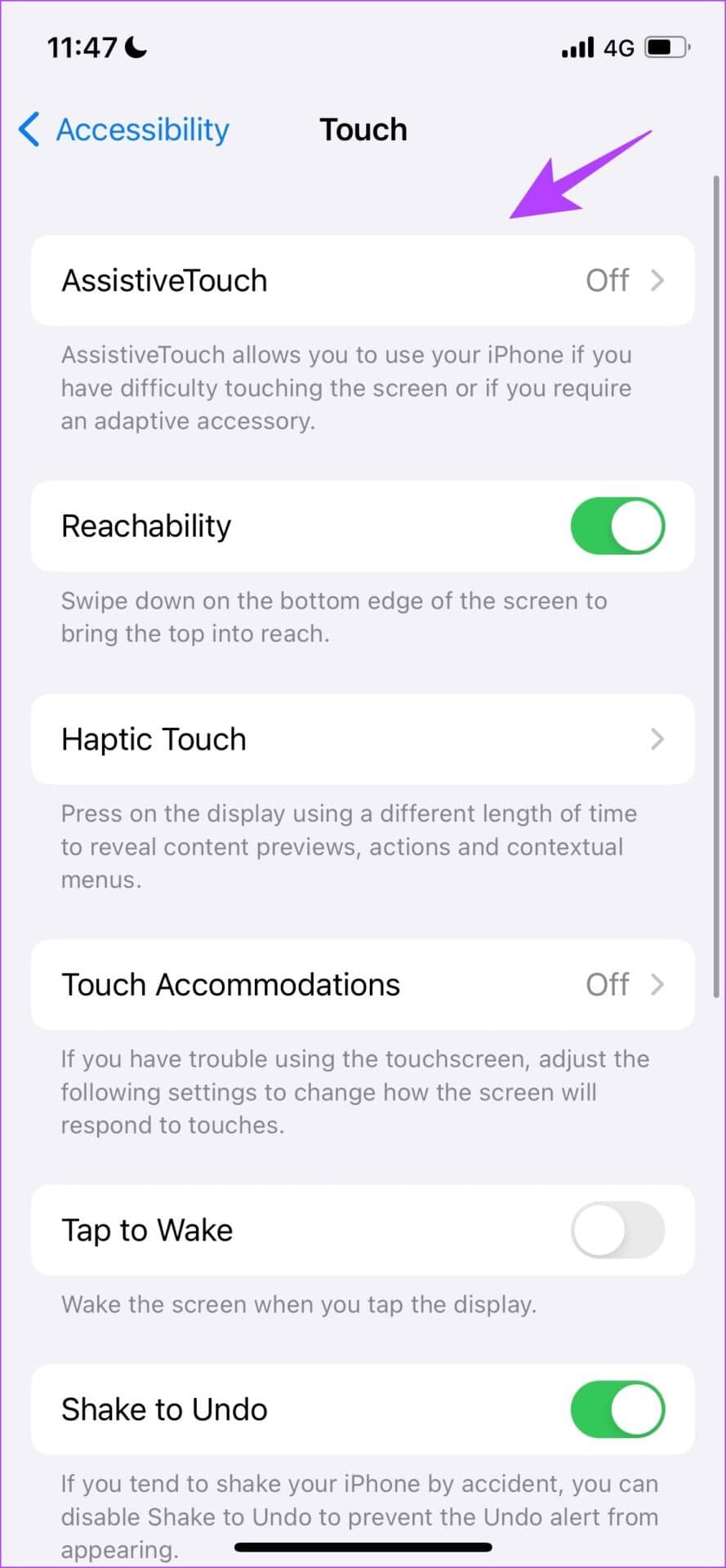
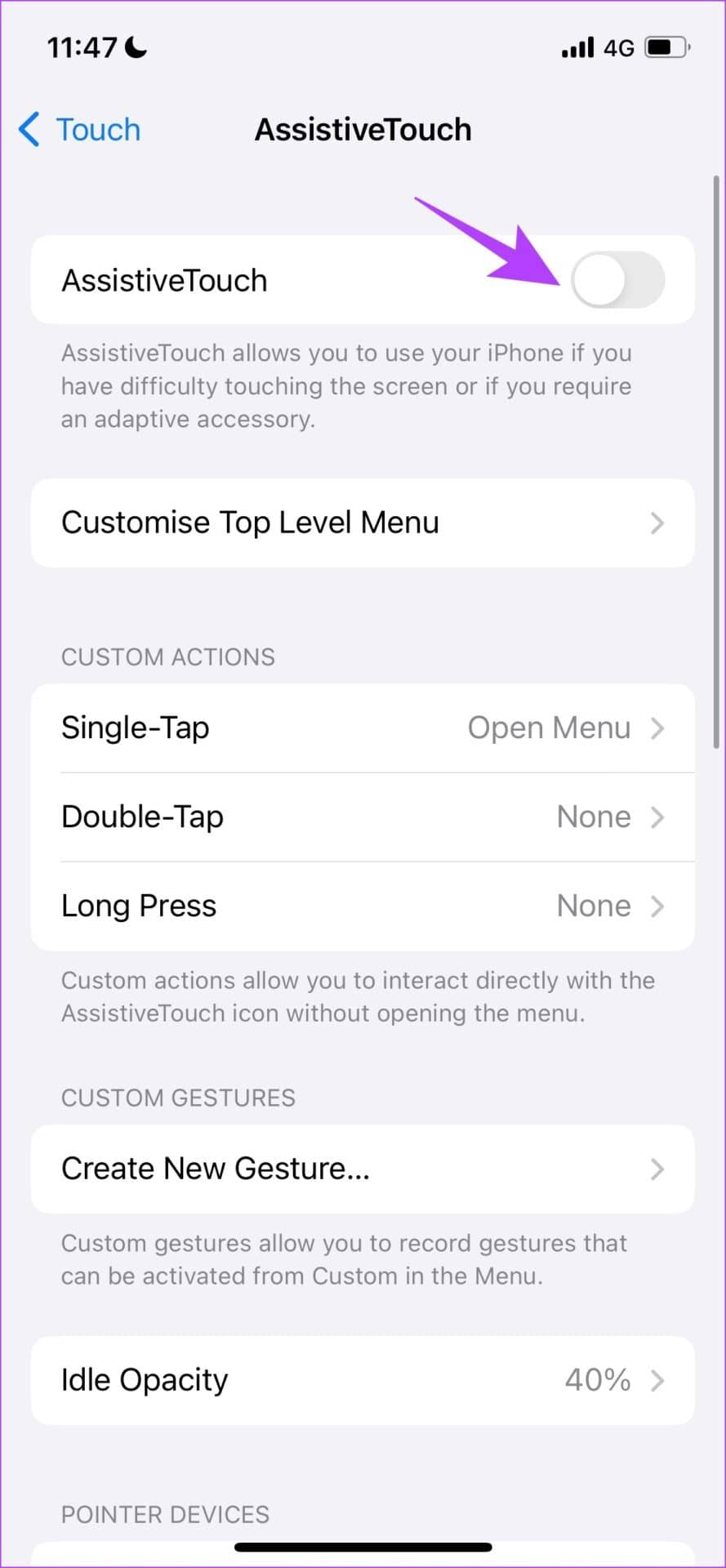
第 4 步: 您会在主屏幕上看到一个浮动按钮。当您点击它时,它会打开一个控件框。点击设备,然后点击静音/取消静音。
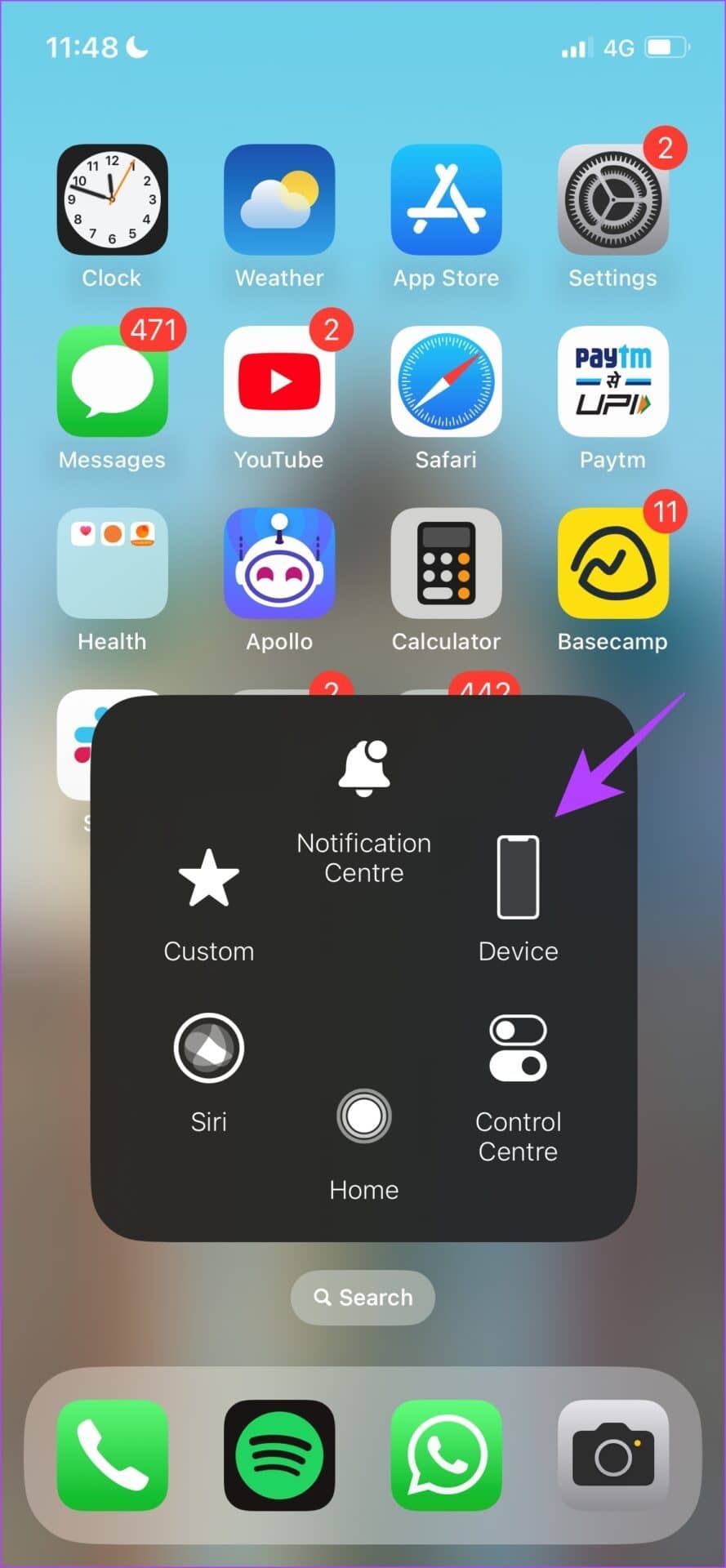
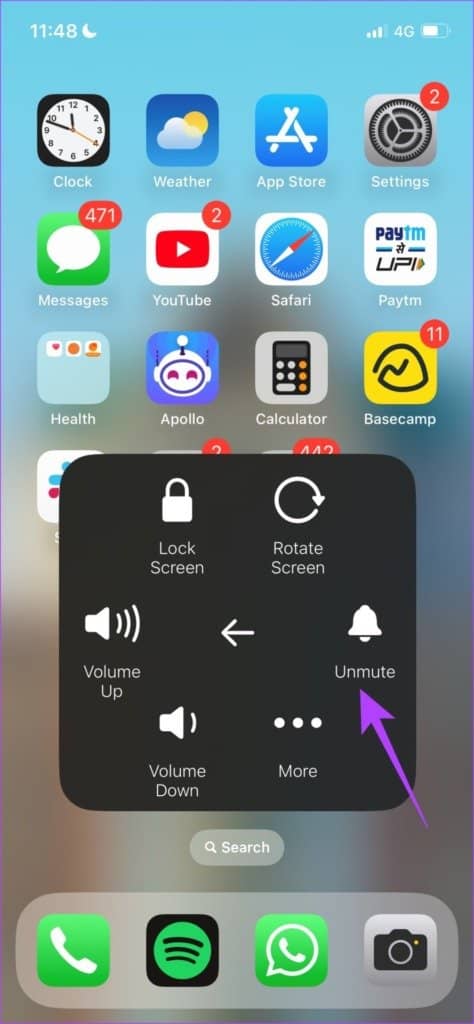
这些是一些替代功能,可以弥补故障静音开关功能的不足。现在您知道如何处理在 iPhone 上不起作用的静音开关了。但是,如果您有更多问题,请查看下面的常见问题解答部分。
IPHONE SILENT SWITCH 不工作的常见问题解答
1. 更换一个 iPhone 静音开关需要多少钱?
它的价格约为 99 美元,但会因型号而异。
2、iPhone静音开关防水吗?
是的,具有 IP 防护等级的 iPhone 上的 iPhone 静音开关是防水的。
3、iphone静音开关能用多少次?
嗯,没有官方数字,但大多数用户说它很容易持续使用 5-6 年。
修复静音开关在 IPHONE 上不起作用
这就是您在 iPhone 上修复损坏的静音开关所需了解的全部信息。我们希望这些方法可以帮助您解决问题。但是,如果您这样做不成功,您始终可以使用 iPhone 静音开关的替代品,如我们的文章所述!







